常见问题汇总
一、热门问题
1. Effie 试用版和完整版有什么区别?Effie 可以免费使用吗?
Effie 是付费软件。您需要订阅 Effie Pro才可将其用于个人或商业用途。
在付费之前,您使用的是试用版,试用版仅供评估是否需要购买。
试用过程中,某些功能会被锁定。订阅 Effie Pro 后,所有功能会立即解锁,无需重新安装软件。一份订阅即可在10个设备、多个操作系统上使用。您可以随时取消订阅。
Effie Pro 权益:
10台设备同步使用
更多图片存储空间(10G)
支持收藏夹
支持置顶
文件夹加锁
支持本地文件夹存储
支持合并文稿(仅电脑端支持)
支持隐藏【 Effie 介绍】文件夹
图片插入支持设置默认显示大小
支持插入原图
支持自定义导出成图片的页眉和页脚
支持自定义导出文件的页脚
支持发布到WordPress(仅电脑端支持)
支持更多美观的主题配色
支持更多的自定义设置(设置-高级)
支持恢复更多的历史版本
每个月赠送 AI 使用次数
每个月赠送会员邀请卡,分享后可领取会员奖励
更多图片存储空间(10G)
支持收藏夹
支持置顶
文件夹加锁
支持本地文件夹存储
支持合并文稿(仅电脑端支持)
支持隐藏【 Effie 介绍】文件夹
图片插入支持设置默认显示大小
支持插入原图
支持自定义导出成图片的页眉和页脚
支持自定义导出文件的页脚
支持发布到WordPress(仅电脑端支持)
支持更多美观的主题配色
支持更多的自定义设置(设置-高级)
支持恢复更多的历史版本
每个月赠送 AI 使用次数
每个月赠送会员邀请卡,分享后可领取会员奖励
2. 我在 Effie 中的隐私是否会得到保护?
您在 Effie 中所有上传的数据都经过加密保存。
我们深知隐私对创作的重要性,我们不通过数据盈利,不分析创作的内容,不包含智能推荐的算法,也没有接入任何的广告系统。
3. Effie 支持哪些设备?
Effie 支持 Windows、MacOS, iPadOS、iOS、Android(手机、平板) 多端写作,马上点击下载链接, 享受 Effie 带来的畅快写作体验。
4. 如何快速上手 Effie
针对各个操作系统平台版本,提供了详细的使用教程:
另外,我们也把 Effie 的使用教程放在了 【Effie 介绍】 文件夹中,希望有助于你更快速的上手 Effie。在熟悉操作后,也可以在 设置 > 高级 中选择隐藏 Effie 介绍 文件夹。
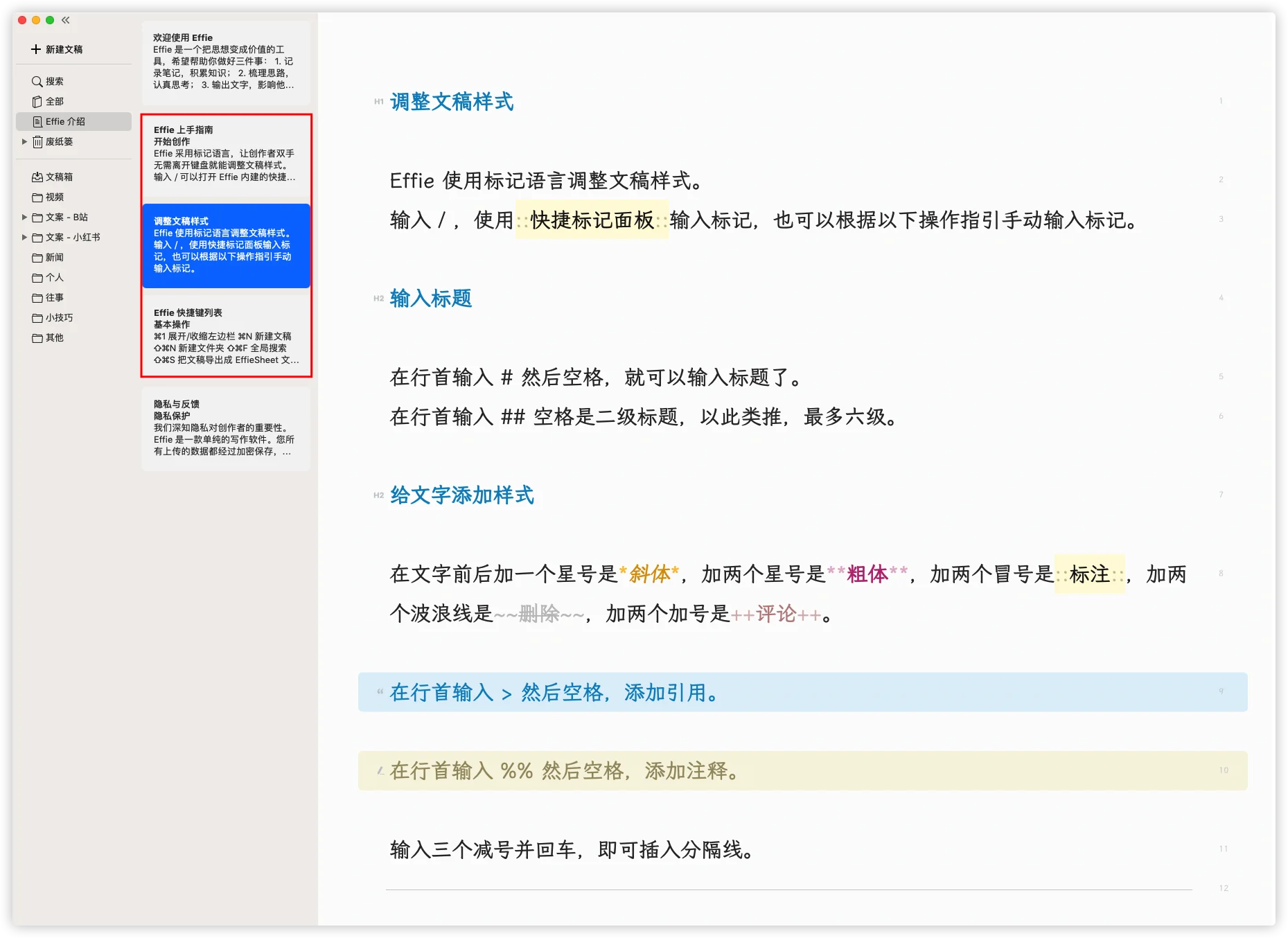
5. 如何开具发票?
a. 如果您通过 Effie App Store 版本支付,请参考苹果官网开具发票的流程:发票 – 购买帮助 – Apple (中国大陆)
b. 如果您通过 Effie 其他版本支付,请联系客服微信(EffieCares)或发送邮件至 contact@effie.co 索取发票,并在邮件中附上:
- 带有订单号的支付成功截图(微信支付中可以找到相关记录)
- 开票信息(抬头、税号等)
我们会在收到邮件后,向您开具增值税普通电子发票(开票内容为 “订阅会员”)。
二、其他问题
1. 登录时,点击或扫码后 Effie 没有反应
请尝试如下操作:
-
确认您的网络连接状况良好;
-
关闭代理软件;
-
关闭并重新启动 Effie;
-
如果是 iPhone 及 iPad 等移动设备,请在系统设置中确认是否已经允许 Effie 使用网络。
- 如果是公司局域网络,请换手机热点网络试试。
2. 没有看到微信登录的选项,如何登录 Effie?
- 可以在移动设备上安装微信
- 或在 Effie 登录页面,长按空白处,会自动跳转到微信扫码登录页面,这时只需用手机微信扫一扫即可登录
- 或在其他登录了Effie的移动设备上,打开Effie设置-账号,绑定邮箱,通过邮箱登录即可。
3. 多设备 Effie 文档未及时同步,或同步为空白文档
请尝试如下操作:
-
确认使用账号是否一致,可在 设置 > 账号 中找到账号信息;
-
确认多台设备中 Effie 图标是否一致(Effie分国内和海外版,两个版本数据不通);
-
确保当前已运行 Effie 最新版,可在菜单栏点击 文件 > 检查更新 查看是否有新版本;
-
确认网络连接状况良好,且未运行代理软件,关闭并重新启动 Effie;
-
若重启后仍未解决,请将文稿导出至本地,确保数据安全,退出账号并重新登录。
-
具体操作详见 Effie 退出登录。
-
4. 怎么使用思维导图
-
如何创建思维导图
-
输入 – 加空格,创建无序列表,即可在右侧看到思维导图按钮。
-
点击思维导图按钮,或使用快捷键组合 ⌘ + `(Mac 版)或 Ctrl + `(数字1旁边的小点)(Windows 版)生成思维导图。
-
-
如何编辑思维导图的中心主题
- 回到无序列表模式;
- 在无序列表开头添加标题,所添加的标题即为思维导图中的中心主题。
- 注:Windows 版思维导图中不展示粗体、斜体
更多使用方法可以观看下方视频:
5. 图片容量相关问题
- Effie 试用版图片容量有限,如果你有较大图片需求,请购买订阅,订阅后
- 会获得 10G 图片容量;
- 也可以在 设置 > 高级 中设置默认图片大小和存储方式。
- 出于安全考虑,单一账号每天图片上传次数超过一定次数后会触发防护机制,无法继续上传
- 一段时间后会自动恢复,可重新上传图片
- 触发机制后的图片不会继续上传到服务器,建议先把图片保存到本地,等恢复后重新上传
6. 文稿导出与导入
-
导出
-
导出成 word & pdf 后,不会保留 Effie 的样式「如字体、渲染等」
-
导出成图片时,
- 可以选择更多好看的样式
- 需要注意的是
-
当前不会保留首行缩进或段落开头的空格,后面会再安排
-
受到像素限制,至多可以导出 2700 字左右的文稿
- 可以在 设置 > 高级 中对作者信息进行设置
-
- 支持批量导出
-
-
导入
-
电脑端目前支持 EffieSheet 和 txt 格式的文件导入
-
7. 字数统计
字数统计可以通过以下方式找到:
-
在电脑端,使用快捷键组合 ⌘ + 6(Mac 版)或者 Ctrl + 6(Windows 版)即可调出字数统计窗口;打开文稿的详情面板(使用快捷键组合 ⌘ + ⇧ + i(Mac 版)或者 Ctrl + Shift + i(Windows 版)),也可看到文章字数。
-
在移动端,点击文稿右上角按钮,即可看到文章字数
需要注意的是:
- 输入的数字或英语字符,在没有加上空格或者回车键前会计入字符数,而不是字数(中文标点符号算在字数中)
- 可以点击字数统计窗口右侧的按钮,固定窗口
- 统计多篇文稿字数时,只需选中多篇文稿,使用上述快捷键组合,即可获得字数总和
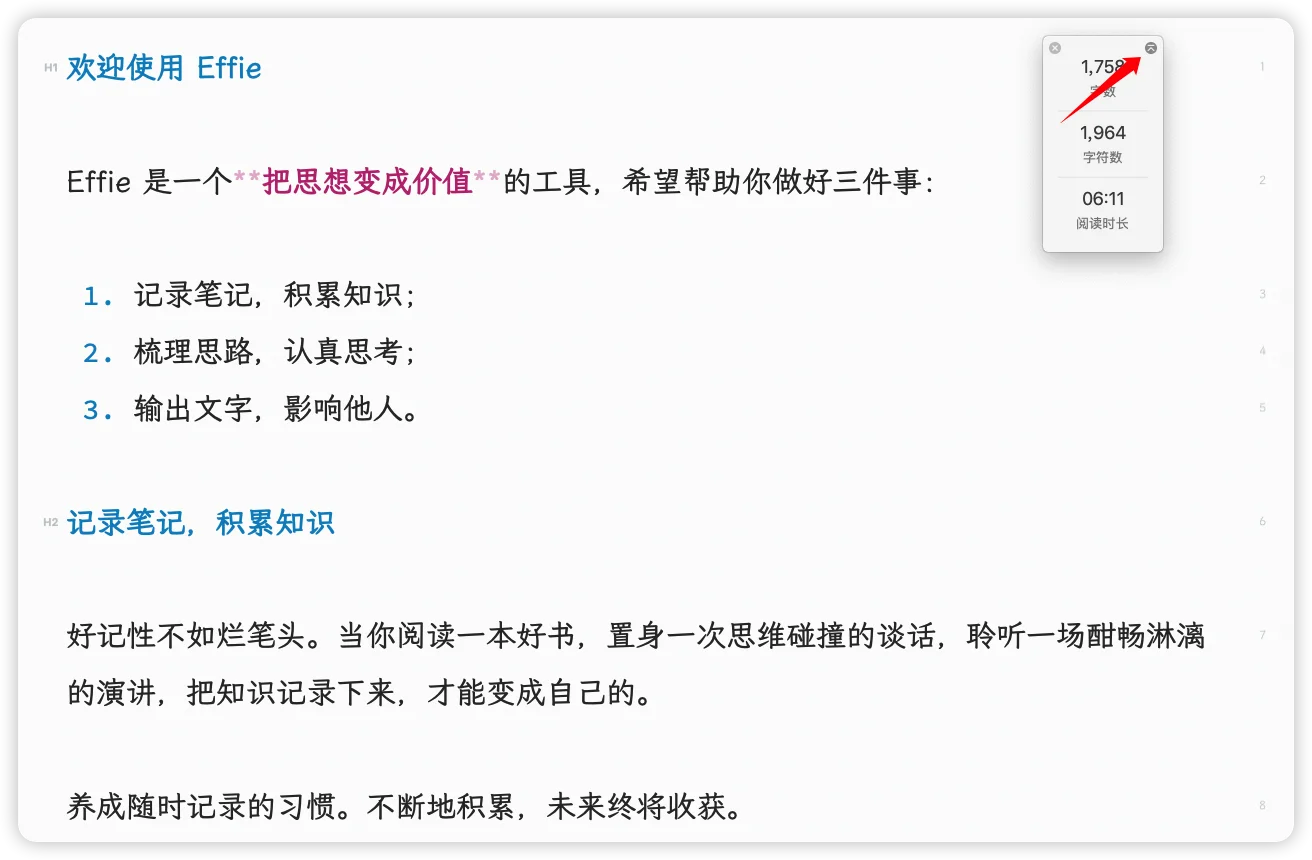
8. 文稿搜索
-
使用快捷键组合 ⇧ + ⌘ + F(Mac 版)或 Ctrl + Shift + F(Windows 版)快速找到对应文稿。
-
右击文稿可以快速跳转到所属文件夹。
-
-
在编辑区中,
-
使用快捷键组合 ⌘ + F(Mac 版)或 Ctrl + F(Windows 版)快速定位关键词。
-
使用快捷键组合 ⌥ + ⌘ + F(Mac 版)或者 Ctrl + Alt + F(Windows 版)快速查找及替换。
-
9. 插入超链接
-
使用快捷键组合 ⌘ + K(Mac 版)或 Ctrl + K(Windows 版)即可添加超链接
-
为方便右击链接直接跳转,可以在填写链接时带上 http://或者https://
-
10. 深浅模式切换
-
在 Mac 中:
-
默认 Effie 的深浅模式为你系统的深浅模式;
-
你也可以在菜单栏 视图 > 外观 中,选择跟随系统、浅色或深色。
-
需要注意的是,为了不打扰用户,选择跟随系统后,需关闭 Effie 并重新打开后,方可生效。
-
-
-
在 Windows 中:
-
在菜单栏 视图 > 外观 中,选择浅色或深色。
-
11. iPad 上的设置入口
- 轻按 Effie 左上角…按钮
- 选择设置

12. 移动端键盘上方没有显示功能键
在 系统设置 > 通用 > 键盘设置 中检查下是否开启 快捷键 功能。
13. 更多问题可以添加客服微信(EffieCares)沟通


评论


请问首行缩进怎么设置,按tab键并不会缩进
设置 – 常规中设置
加油
https://www.baidu.com
怎么用ai啊刚刚订阅了ai助手
打开订阅页面即可选择订阅 Pro、AI、Pro AI套餐了。
请问,没有订阅,只用了试用版本,能导成pdf格式或者docx格式吗?试了下,去年编辑的文件能导,前两天新编辑的文稿就不行。是我操作不对?还是权限被锁定?
试用版没有导出限制的,是不是你哪里操作不当,可以联系客服沟通详情(微信:Effie995)
导入格式没有markdown太不方便了
建议收到,以后迭代
您好,我想知道如果遭受不可抗力导致文档流失,有备份可以读取吗,哪里有备份。以及希望effie永远做下去不要停运!
请更新到最新版本,支持保存历史版本了,你误操作造成内容丢失,也可以通过历史版本中恢复。
不支持魅族系统
魅族只能只读